Répondre aux menaces et les atténuer dans Microsoft Defender pour entreprises
Le portail Microsoft Defender permet à votre équipe de sécurité de répondre aux menaces détectées et de les atténuer. Cet article vous présente un exemple d’utilisation de Defender pour les entreprises.
Afficher les menaces détectées
Accédez au portail Microsoft Defender (https://security.microsoft.com) et connectez-vous.
Cartes de notification sur la page d’accueil. Ces cartes ont été conçues pour vous indiquer en un coup d’œil le nombre de menaces détectées, le nombre de comptes d’utilisateur et les points de terminaison (appareils) ou autres ressources affectés. L’image suivante est un exemple de cartes que vous pouvez voir :
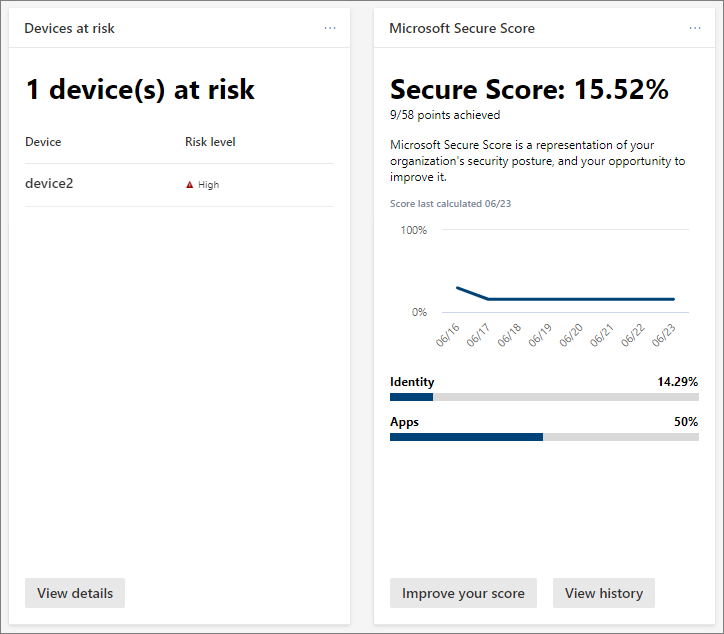
Sélectionnez un bouton ou un lien sur le carte pour afficher plus d’informations et prendre des mesures. Par exemple, nos appareils à risque carte incluent un bouton Afficher les détails. Si vous sélectionnez ce bouton, nous accédons à la liste Appareils , comme illustré dans l’image suivante :
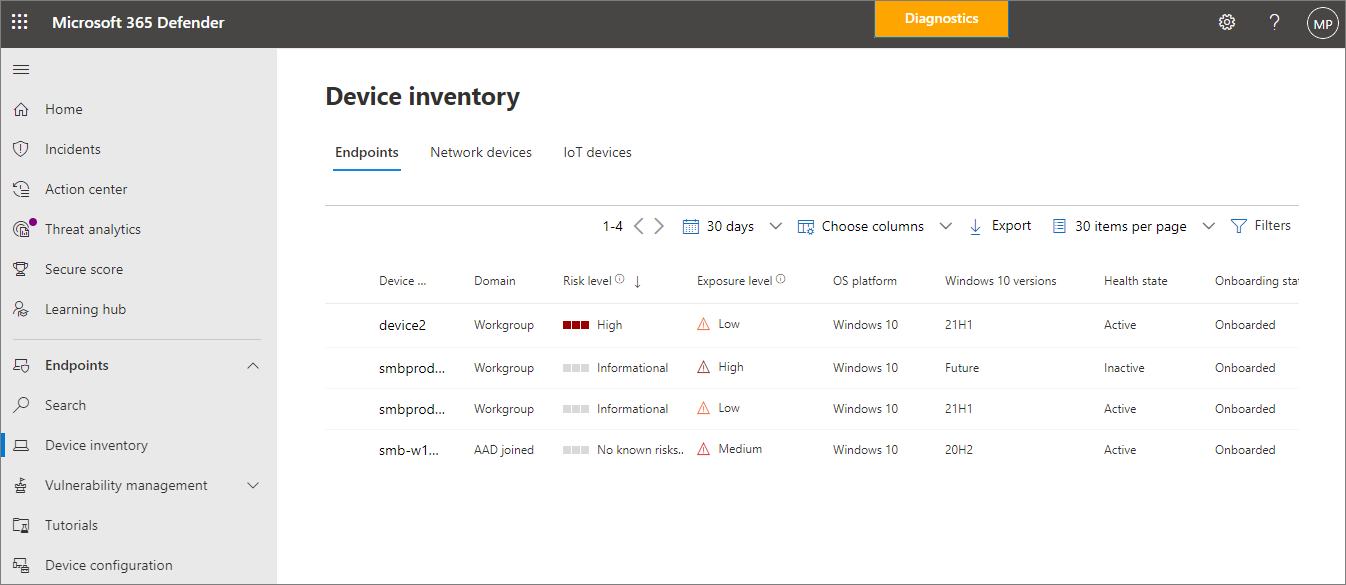
La page Appareils répertorie les appareils de l’entreprise, ainsi que leur niveau de risque et leur niveau d’exposition.
Sélectionnez un élément, tel qu’un appareil. Un volet déroulant s'ouvre et affiche plus d'informations sur les alertes et les incidents générés pour cet élément, comme illustré dans l'image suivante :
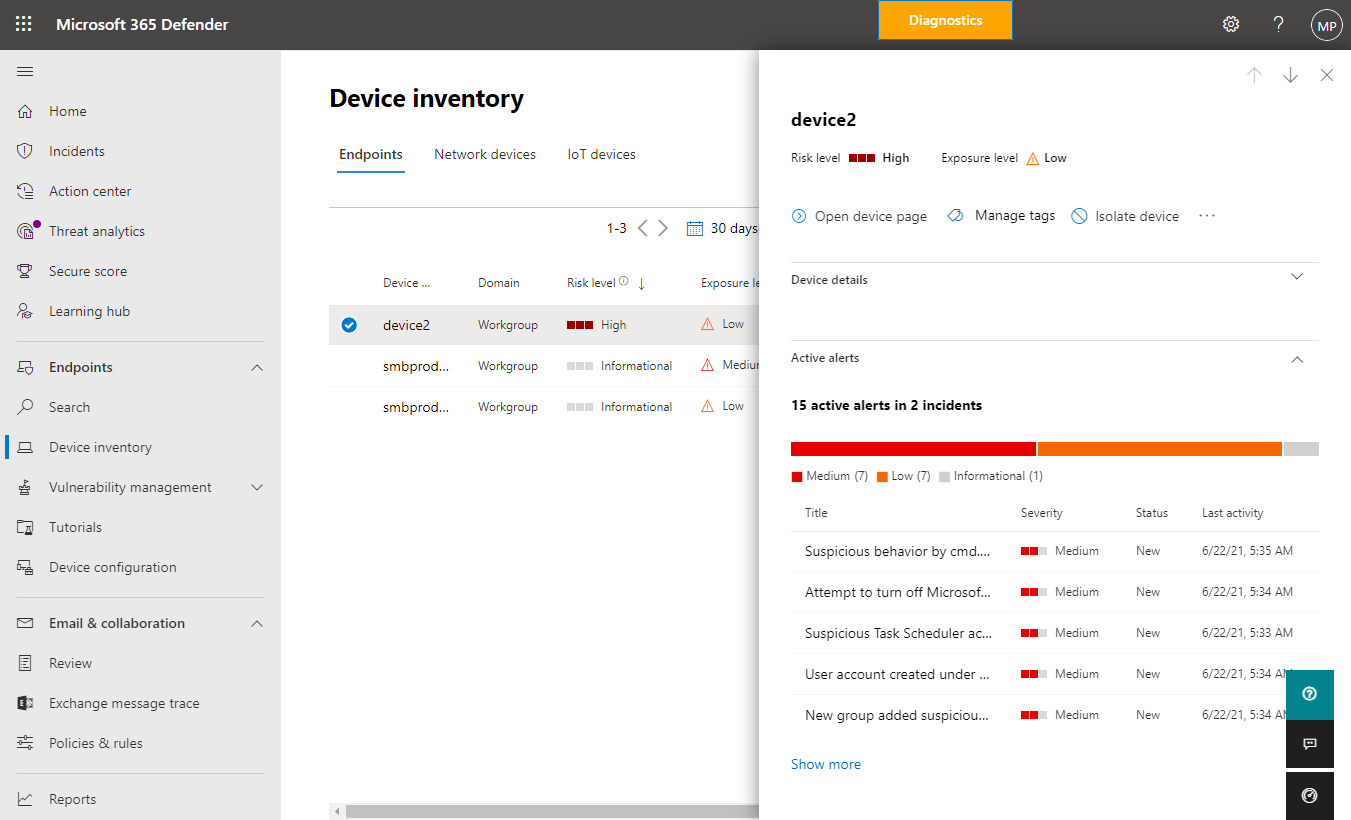
Sur le menu déroulant, affichez les informations affichées. Sélectionnez les points de suspension (...) pour ouvrir un menu qui répertorie les actions disponibles, comme illustré dans l'image suivante :
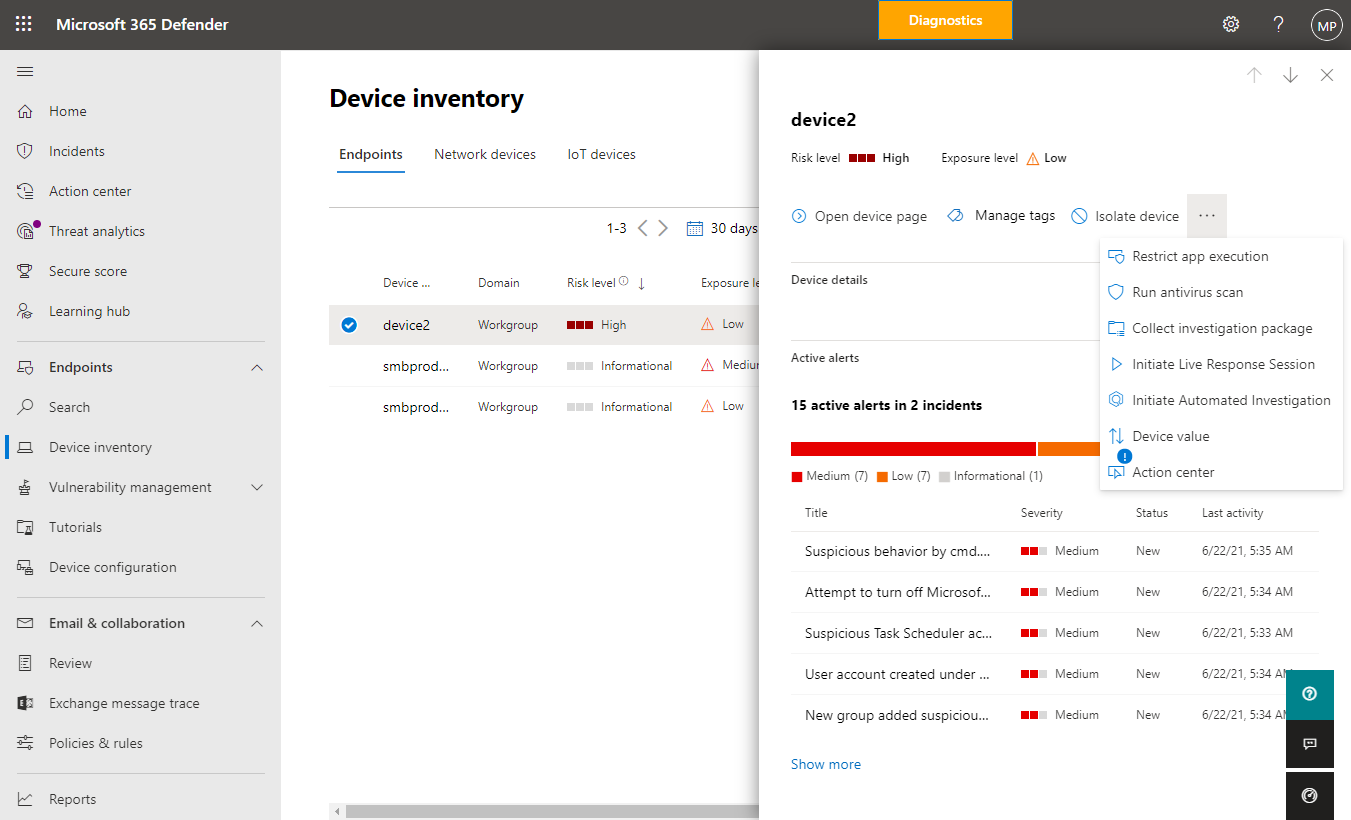
Sélectionnez une action disponible. Par exemple, vous pouvez choisir Exécuter l’analyse antivirus, qui démarre une analyse rapide avec Microsoft Defender Antivirus sur l’appareil. Vous pouvez également sélectionner Lancer une enquête automatisée pour déclencher une enquête automatisée sur l'appareil.